
对于台式电脑来说,想要稳定上网就需要设置一下本地连接IP,本文详细介绍了在电脑上设置本地连接ip的步骤,希望能帮到大家~
怎么设置本地连接ip
进入网上邻居中然后进行相关的设置。
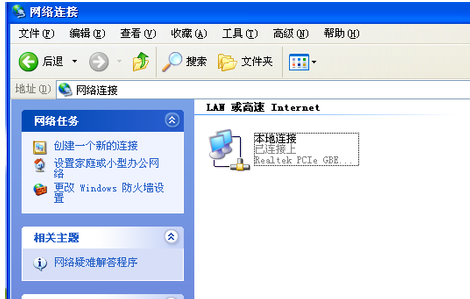
点击“LAN或者高速Internet”栏目中的网络连接中的属性,右键点击进行配置。
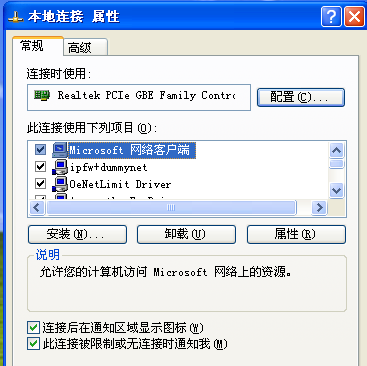
主要进行Internet协议中的配置
双击“Internet协议”设置,根据路由器或者是交换机里面的相关设置,
设置本地的IP地址和DNS服务器地址。
大家需要注意,这里的IP地址和DNS服务器地址需要根据使用的路由器或者是交换机进行配置。
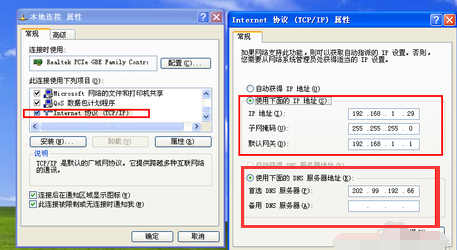
最后,点击“确定

使用ADSL拨号连接时的配置:
对于一般家庭用户,直接是使用宽带连接进行上网
仅仅需要对建立的宽带连接配置就行了。
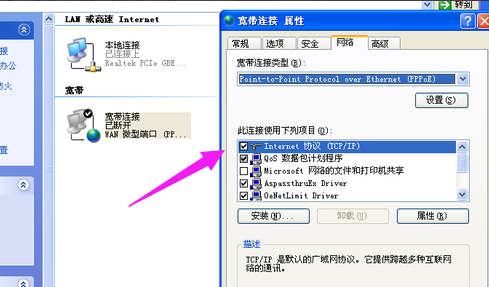
这里我们对宽带连接时的配置主要还是对Internet协议进行配置,
双击“Internet协议”进行配置。
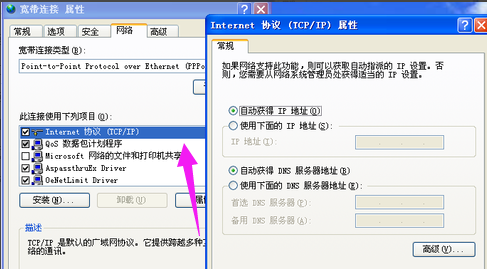
如果你确定自己的上网的类型为ADSL拨号连接,即宽带服务提供商提供了一个用户名和密码
这里,必须选择“自动获取IP地址和自动获得DNS服务器地址”,如果这里设置错误的话,将无法正常上网。
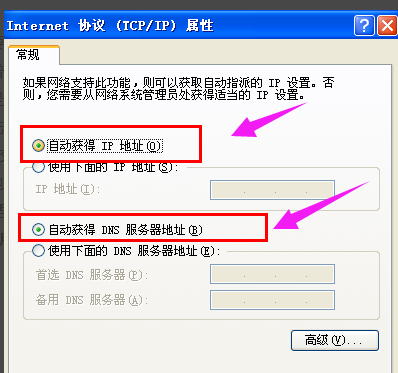
电脑总是断网的解决方案
1)查看线路接头是否接好。
2)检查网络硬件质量,网卡是否出现问题。
3)注意分离器猫和路由器的散热。
4)检查网卡驱动是否兼容。
设置本地连接相关推荐:
小伙伴们看完小编为您带来的内容本地连接ip设置图文步骤了吗?是不是一下子明朗了许多呢!更多有趣实用的游戏攻略都在游戏6~,ux6为您带来轻松愉悦的阅读体验(๑•ᴗ•๑)!